REGZA 50J7の取扱説明書・マニュアル [全104ページ 7.97MB]
manual.pdf?no=83293&fw=1&pid=15550
http://www.toshiba-living.jp/.../manual.pdf?no=83293&fw=1&pid=15550 - 7.97MB
- キャッシュ
27983view
104page / 7.97MB
テ3レ接続テストをする場合は選び、 を押すビで「はい」をを見る●「接続テスト」をしない場合は、いいえ」「を選んで「⑦ネットワークサービス利用設定」に進みます。 必要(になったときに「インターネットを利用するための設定をする」71 の操作をしてください)接続する無線 LAN アクセスポイント(ルーター)に合わせて、設定方法を選びます。● お使いの無線LANアクセスポイント(ルーター)の取扱説明書も、お読みください。はじめての設定準備をする接続テスト接続テストを行いますか?準備はい●「接続できませんでした。 と表示された場合、有線」LAN設定のときは、LANケーブルの接続を確認してから再度接続テストをしてください。無線LAN設定のときは、無線LANの設定を確認してから、再度接続テストをしてください。PINコード接続(WPS)① 画面の指示に従い、表示されたPINコードを無線LANアクセスポイント(ルーター)にパソコンで設定するはじめての設定編いいえPINコード接続(WPS)4テレビを見るネットワーク名(SSID)MAC アドレスCH電波強度た●「ネットワーク設定」が終わると、ネットワークサー「ビス利用設定」の画面が表示されます。PIN コード ○○○○○○○○○「接続を確認しました」と表示されたら、を押す各めの種設● PINコードの設定方法については、お使いのアクセスポイント(ルーター)の取扱説明書をご覧ください。定をす② 表示された接続可能なアクセスポイント(ルーター)で選び、 を押すから、本機の接続先をはじめての設定るPINコード接続(WPS)パソコンでアクセスポイント(ルーター)にPINコードを入力し、入力した機器のネットワーク名(SSID)を下の一覧から選択してください。PIN コード ○○○○○○○○○MACアドレスCH電波強度○○○○○○○○○XX-XX-XX-XX-XX-XX36強○○○○○○○○○XX-XX-XX-XX-XX-XX40中○○○○○○○○○XX-XX-XX-XX-XX-XX12中○○○○○○○○○XX-XX-XX-XX-XX-XX12弱ネットワーク名(SSID)❸で「使用する(推奨) または」「使用しない」を選び、 を押すはじめての設定802.11n 高速通信機能■ 電波強度表示についてはじめての設定アクセスポイント選択使用する(推奨)使用しない・使用する ······· 無線LANアクセスポイント(ルーター)が対応している場合、同時に二つのチャンネルを使って通信します。ネットワーク経由での映像再生・配信に適しています。・使用しない ··· 一つのチャンネルを使って通信します。●右上の手順3に進みます。MACアドレスCH○○○○○○○○○XX-XX-XX-XX-XX-XX36強○○○○○○○○○XX-XX-XX-XX-XX-XX44中○○○○○○○○○XX-XX-XX-XX-XX-XX12中○○○○○○○○○802.11n の高速通信機能を使用しますか?「使用する(推奨)」を選ぶとより快適にネットワークサービスを利用できます。XX-XX-XX-XX-XX-XX12弱ネットワーク名(SSID)電波強度電波強度表示● アクセスポイント選択画面やPINコード接続(WPS)画面に表示される電波強度は、本機が無線LANアクセスポイント(ルーター)から受信する電波の強弱によって以下のように6段階のイメージで表示されます。弱強37�
参考になったと評価
 31人が参考になったと評価しています。
31人が参考になったと評価しています。
その他の取扱説明書

1408 view

1589 view








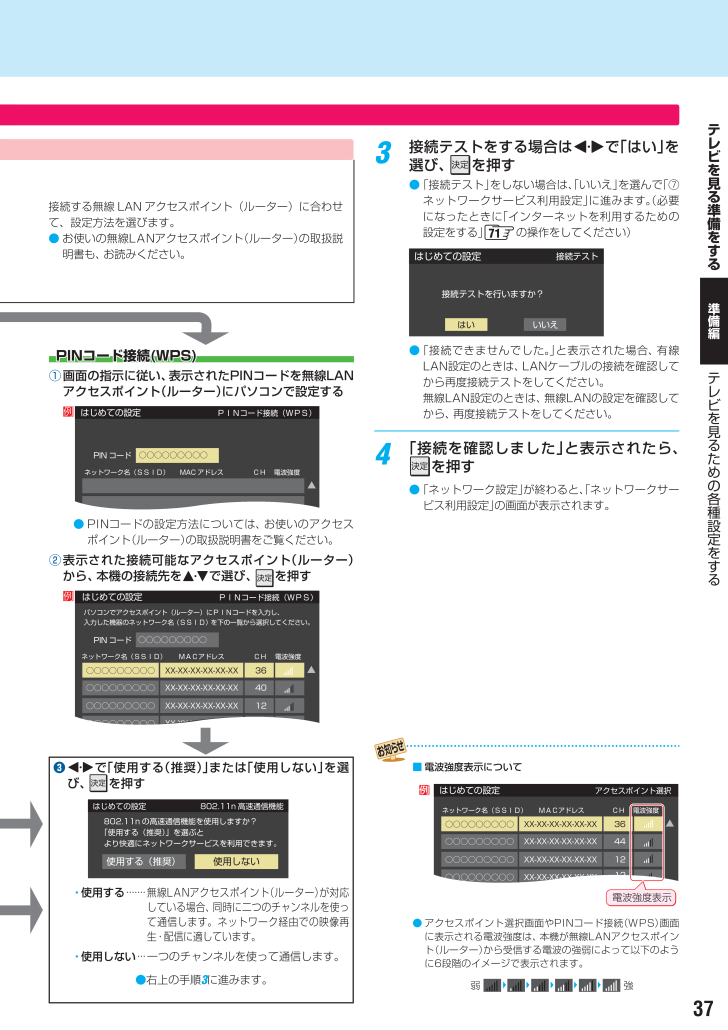
 31人が参考になったと評価しています。
31人が参考になったと評価しています。



